Macは安定性や使いやすさから多くの人に愛されていますが、時には予期しない動作不良に悩まされることもあります。
今回は、Macの動作がおかしくなった際の対処法を詳しく解説します。
これらの手順を知っておくことで、冷静に対処できるようになるでしょう。
1. 再起動を試みる
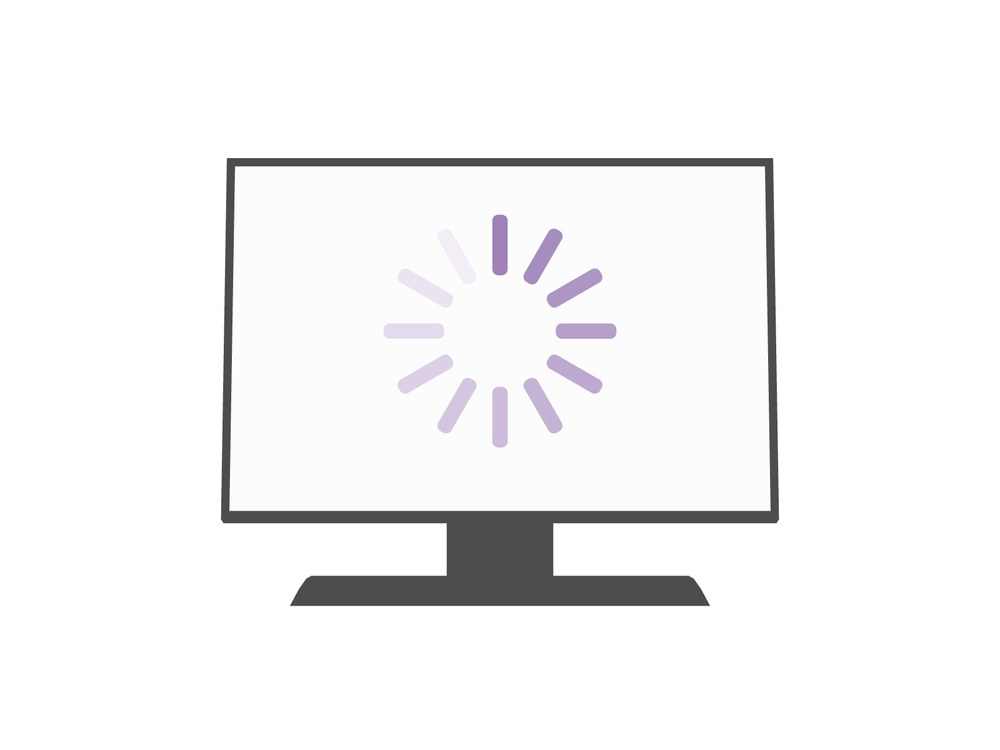
まず最初に試すべきは「再起動」です。Macの動作が重くなったり、アプリケーションがフリーズした場合、再起動を行うことで多くの問題が解決することがあります。長時間稼働しているとメモリが圧迫され、パフォーマンスが低下するため、再起動することでリソースがリセットされます。
2. アプリケーションの終了
特定のアプリケーションが原因で動作が不安定になることがあります。
アプリがフリーズしている場合は、強制終了を試みましょう。これには「Command + Option + Esc」を押し、表示されるウィンドウから該当するアプリを選んで「強制終了」をクリックします。
これにより、動作が改善されることがあります。
3. ソフトウェアの更新
MacのOSやアプリケーションが古くなると、動作に支障をきたすことがあります。
Appleメニューから「システム設定」を開き、「ソフトウェア・アップデート」を選択して最新の状態に更新しましょう。
特にセキュリティ更新は重要であり、最新のアップデートを適用することでトラブルを未然に防ぐことができます。
4. セーフモードでの起動
Macの動作が不安定な場合、セーフモードでの起動が有効です。
Macを再起動する際に「Shift」キーを押し続けることで、セーフモードで起動します。
このモードでは、最小限のソフトウェアで起動し、不要なキャッシュや拡張機能が読み込まれないため、トラブルの診断や解決に役立ちます。
5. ディスクユーティリティの利用

Macには「ディスクユーティリティ」というツールがあり、ディスクのエラーをチェックし修復することができます。
「アプリケーション」→「ユーティリティ」→「ディスクユーティリティ」を開き、内部ストレージを選択して「First Aid」を行いましょう。
これにより、ファイルシステムの問題が解消されることがあります。
6. NVRAM/PRAMのリセット
NVRAM(Non-Volatile Random Access Memory)やPRAM(Parameter RAM)のリセットも有効です。
これらはMacの設定情報を保存する領域で、動作不良の原因になることがあります。
Macをシャットダウンし、電源を入れた後すぐに「Command + Option + P + R」を押し続け、2回目の起動音が聞こえるまで押し続けます。
お使いのMacによってキーコンビネーションが違うため、適宜調べて実行してください。
この操作により、これらの設定がリセットされ、動作が改善されることがあります。
7. キャッシュのクリア
アプリケーションのキャッシュが溜まりすぎると、動作が遅くなることがあります。
Finderを開き、「移動」→「フォルダへ移動」を選択し、「~/Library/Caches」と入力して移動します。
ここにあるフォルダを選択して削除することで、アプリケーションの動作がスムーズになることがあります。
ただし、削除する際は注意が必要ですので、必要なデータをバックアップしてから行いましょう。
8. ハードウェアのチェック(Apple Diagnostics)
Apple シリコン
- Mac の電源ボタンを長押しします。(どの Mac にも電源ボタンがあります。Touch ID 搭載のノートブックコンピュータでは、Touch ID を長押ししてください)。
- 電源ボタンを押し続けると、Mac の電源が入り、起動オプションが読み込まれます。「オプション」と表示されたら、電源ボタンから指を放してください。
- キーボードの「command (⌘) + D」キーを長押しします。
Intel プロセッサ
- Mac の電源を入れ、すぐにキーボードの「D」キーを長押しして、Mac が起動している間押し続けます。
- 進行状況バーが表示されるか、言語の選択画面が表示されたら、指を放します。
「D」キーを使っても機能しない場合は、代わりに起動時に「option (⌥) + D」キーを長押しします。どちらの方法でもうまくいかない場合は、起動時のキーコンビネーションのガイドラインを確認してください。
9. データのバックアップ

不安定な状態のまま使用を続けると、データが失われるリスクが高まります。Time Machineや外付けハードディスクを使って、重要なデータを定期的にバックアップしておくことが大切です。万が一の故障に備え、データを安全に守りましょう。
10. 専門家に相談する
それでも問題が解決しない場合、専門家に相談することをお勧めします。「パソコン修理サービス」では、Macのトラブルシューティングや修理を専門に行っています。経験豊富なスタッフが、迅速かつ丁寧に対応し、最適な解決策を提案しますので、安心してご依頼ください。
まとめ
Macの動作不良は、さまざまな原因によって引き起こされることがありますが、適切な対処法を知っておくことで冷静に対応できます。
再起動やソフトウェアの更新、ハードウェアのチェックなどを行い、それでも解決できない場合は「パソコン修理サービス」にご相談ください。
定期的なメンテナンスやバックアップを行うことで、快適なMacライフを維持しましょう。


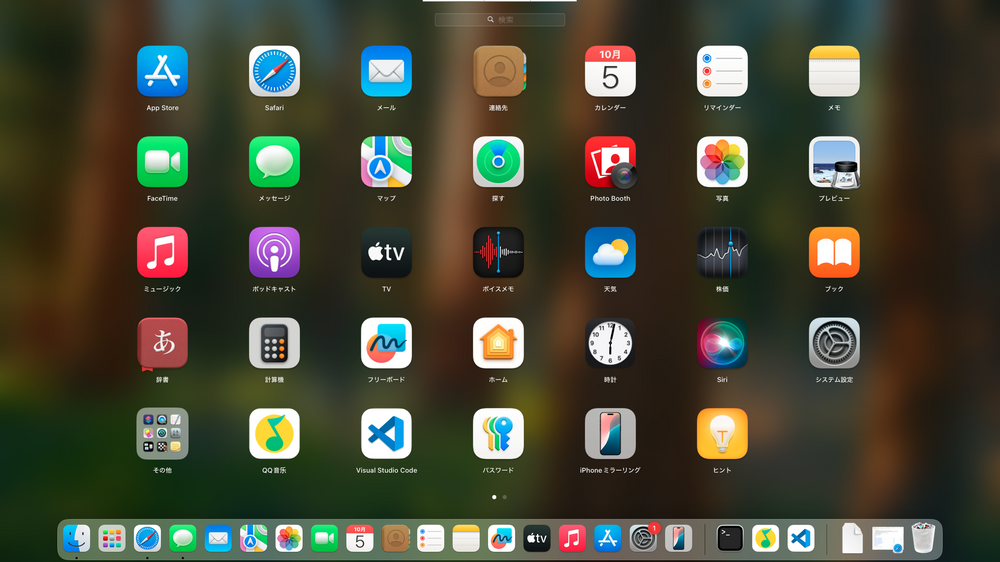


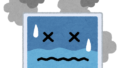
コメント